Chuyển đổi từ hệ sinh thái iOS sang Android đang ngày càng phổ biến, đặc biệt khi Android chiếm lĩnh thị phần lớn trên thị trường di động. Tuy nhiên, cách chuyển dữ liệu từ iphone sang android thường gặp nhiều khó khăn do sự khác biệt về hệ điều hành và định dạng dữ liệu. Bài viết này sẽ trình bày các phương pháp hiệu quả và dễ thực hiện để giúp bạn chuyển dữ liệu từ iPhone sang Android một cách suôn sẻ và an toàn, đảm bảo không bị mất thông tin quan trọng như danh bạ, tin nhắn, ảnh và các dữ liệu khác.
Cách chuyển dữ liệu từ iPhone sang Android thường thấy

Khi thực hiện cách chuyển dữ liệu từ iPhone sang Android, người dùng có nhiều lựa chọn để đảm bảo quá trình chuyển dịch an toàn và hiệu quả. Dưới đây là các phương pháp phổ biến mà bạn có thể xem xét tùy theo nhu cầu và điều kiện của mình.
Sử dụng cáp USB trực tiếp
Ưu điểm và nhược điểm
Phương pháp này cho phép chuyển dữ liệu một cách nhanh chóng mà không cần phải kết nối Internet. Tuy nhiên, không phải tất cả các loại dữ liệu đều được hỗ trợ và bạn cần có dây cáp tương thích giữa hai thiết bị.
Cách thực hiện
- Kết nối iPhone và Android với máy tính bằng cáp USB.
- Sử dụng phần mềm hỗ trợ như MobileTrans để bắt đầu quá trình chuyển dữ liệu.
Dùng các ứng dụng hỗ trợ chuyển dữ liệu
Ưu điểm và nhược điểm
Các ứng dụng này dễ sử dụng và không yêu cầu cáp kết nối. Tuy nhiên, bạn cần đảm bảo rằng cả hai thiết bị đều kết nối với Internet để quá trình chuyển diễn ra mượt mà.
Các ứng dụng phổ biến
- MobileTrans
- Copy My Data
- JioSwitch
Sử dụng dịch vụ đám mây (Google Drive, iCloud)
Ưu điểm và nhược điểm
Phương pháp lưu trữ đám mây không cần phần cứng bổ sung và cho phép truy cập dữ liệu từ bất kỳ nơi nào. Tuy nhiên, quá trình tải lên và tải xuống để thực hiện cách chuyển dữ liệu từ iphone sang android có thể mất thời gian và phụ thuộc vào kết nối Internet.
Cách sử dụng
- Sao lưu dữ liệu lên Google Drive hoặc iCloud từ iPhone.
- Truy cập và tải xuống dữ liệu trên thiết bị Android thông qua cùng tài khoản đám mây.
Hướng dẫn chi tiết cách chuyển dữ liệu từ iphone sang android từng loại
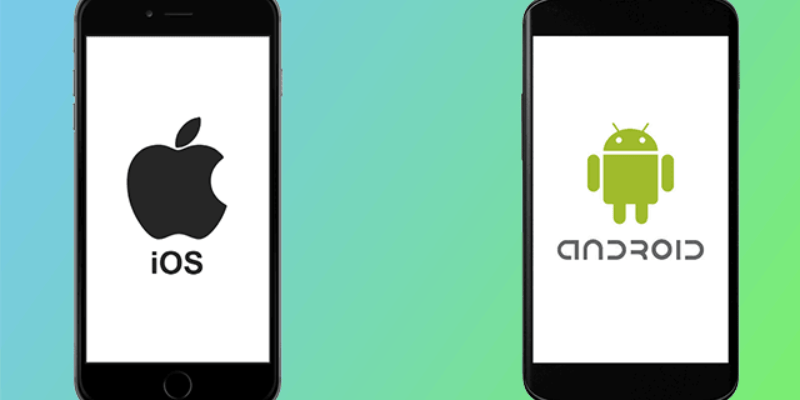
Chuyển danh bạ từ iPhone sang Android
Để chuyển danh bạ một cách chính xác, bạn hãy làm theo các bước chi tiết sau:
- Sao lưu danh bạ lên iCloud:
- Vào Cài đặt > ID Apple > iCloud.
- Bật đồng bộ hóa danh bạ.
- Xuất danh bạ từ iCloud:
- Truy cập iCloud.com trên trình duyệt.
- Đăng nhập và chọn Danh bạ, sau đó xuất tệp vCard.
- Nhập danh bạ vào Android:
- Mở ứng dụng Danh bạ trên Android.
- Chọn “Quản lý danh bạ” > “Nhập từ tệp” và chọn tệp vCard vừa tải về.
Chuyển ảnh và video một cách dễ dàng
Để bảo đảm các khoảnh khắc quan trọng không bị mất, bạn có thể sử dụng Google Photos:
- Sao lưu trên iPhone:
- Cài đặt và mở Google Photos.
- Đăng nhập bằng tài khoản Google và bật “Sao lưu và đồng bộ hóa”.
- Truy cập trên Android:
- Mở Google Photos và đăng nhập cùng tài khoản để tự động tải các ảnh và video đã sao lưu.
Cách chuyển dữ liệu từ iphone sang android cho tin nhắn và ghi chú
Để đảm bảo tin nhắn và ghi chú được chuyển mượt mà, bạn có thể làm theo các hướng dẫn sau:
- Chuyển tin nhắn:
- Sử dụng ứng dụng MobileTrans để chuyển tin nhắn từ iPhone sang Android.
- Chuyển ghi chú:
- Đồng bộ ghi chú qua iCloud và Google Drive.
- Trên Android, nhập ghi chú từ Google Drive.
Chuyển dữ liệu ứng dụng và tài liệu
Để tiếp tục sử dụng các ứng dụng và tài liệu cần thiết, hãy làm như sau:
- Sao lưu tài liệu:
- Sử dụng Google Drive để tải lên các tệp từ iPhone.
- Tải xuống trên Android:
- Truy cập Google Drive trên Android và tải các tệp về thiết bị.
Các ứng dụng chuyển dữ liệu uy tín và hiệu quả
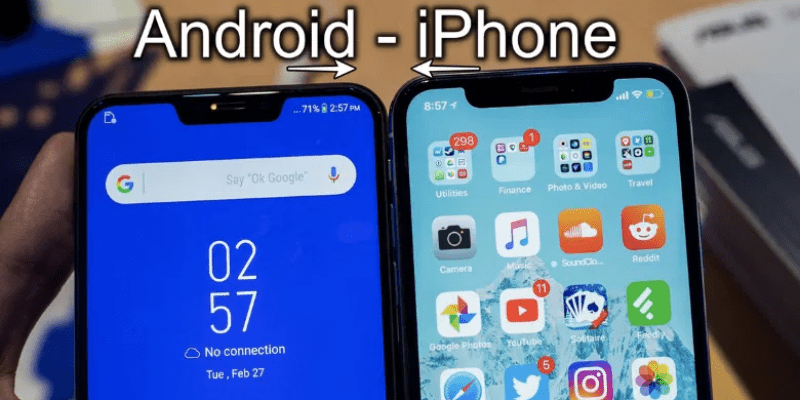
MobileTrans
MobileTrans là một trong những công cụ hàng đầu giúp bạn chuyển dữ liệu giữa iPhone và Android một cách hiệu quả.
- Tính năng nổi bật: Hỗ trợ đa dạng dữ liệu, giao diện thân thiện người dùng.
- Cách sử dụng: Kết nối cả hai thiết bị với máy tính và làm theo hướng dẫn trên phần mềm.
Copy My Data
Copy My Data đơn giản hóa quá trình chuyển dữ liệu mà không cần sử dụng máy tính.
- Ưu điểm: Không cần dây cáp, chỉ cần kết nối chung mạng Wi-Fi.
- Cách sử dụng: Cài đặt ứng dụng trên cả hai thiết bị và làm theo hướng dẫn.
JioSwitch
JioSwitch mang đến phương pháp chuyển dữ liệu nhanh chóng và tiện lợi.
- Tính năng: Chuyển dữ liệu mà không cần dây cáp.
- Cách sử dụng: Chọn thiết bị gửi và nhận, sau đó làm theo hướng dẫn trên màn hình.
Mẹo và lưu ý khi chuyển dữ liệu từ iPhone sang Android
Để quá trình chuyển dữ liệu diễn ra suôn sẻ, hãy lưu ý những điểm sau:
- Sao lưu dữ liệu trước: Đảm bảo tất cả dữ liệu quan trọng đã được sao lưu để tránh mất mát.
- Kiểm tra kết nối Internet: Đảm bảo kết nối ổn định khi sử dụng các phương pháp trực tuyến.
- Kiểm tra sau chuyển: Xác nhận rằng mọi dữ liệu đã được chuyển đúng cách và không thiếu sót.
Kết luận
Việc cách chuyển dữ liệu từ iPhone sang Android ngày nay đã trở nên dễ dàng và hiệu quả hơn với nhiều phương pháp khác nhau. Bằng cách tuân thủ các hướng dẫn trong bài viết, bạn có thể chuyển đổi thiết bị một cách mượt mà mà không lo mất mát thông tin quan trọng. Lecinqueterre khuyên bạn luôn nhớ sao lưu dữ liệu trước khi bắt đầu để đảm bảo an toàn tối đa cho thông tin cá nhân của bạn.




